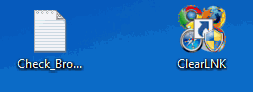TakeFallAppart
Новый пользователь
- Сообщения
- 9
- Реакции
- 0
Здравствуйте. win10. В теме очень плаваю, поэтому заранее извиняюсь за некорректности. Люблю попользоваться крякнутым ПО (с помощью KeyGen), видимо словил где-то проблему. Сталкивался с таким уже ранее, пользовался утилитой avbr, но видимо не подчистил хвосты или же наткнулся еще раз.. в данный момент симптомы такие:
1. Файл hosts стал отображаться как hosts.tmp и при попытке его открыть - сразу же закрывается. (видимо там так же прописан блок на сайты к любым антивирусникам).
2. Любой запрос в браузере по поводу hosts , антивирусам, утилите avbr - закрывает браузер.
3. Скачал с другого компа Avbr, перекинул с флешки на свой, пробовал запустить в безопасном режиме от имени Администратора, выдает: "Операция отменена из-за ограничений, действующих на этом компьютере. Обратитесь к системному администратору".
4. Пробовал с загрузочной флешки через Doctor Web Live Disk просканировать систему: с переменным успехом вылечил несколько файлов, но проблему не решило. Через Curiet отправил в карантин файлы с утилиты abvr..(может, поэтому теперь ловлю пункт 3?) Вместе с этим Dr Web Cureit вылетал с ошибкой 1276.
5. Не совсем уверен, что проблема от этого, но все же. Она просто у меня где-то с год, возможно, с того момента, когда уже сталкивался с чем-то подобным. Периодически в компе начинают сильно работать вертушки (буквально на пару секунд), все виснет (курсор мышки, звук, видео) и потом все отвисает и возвращается в исходное состояние.
6. При открытии диспетчера задач в самом начале он показывает нагрузку на процессор в 98%, после нескольких секунд простоя нагрузка нормализуется.
7. Есть ощущение, что работает проц гораздо медленнее чем раньше и не справляется должным образом с нагрузкой.
С чего начать? Заранее спасибо за ответ.
1. Файл hosts стал отображаться как hosts.tmp и при попытке его открыть - сразу же закрывается. (видимо там так же прописан блок на сайты к любым антивирусникам).
2. Любой запрос в браузере по поводу hosts , антивирусам, утилите avbr - закрывает браузер.
3. Скачал с другого компа Avbr, перекинул с флешки на свой, пробовал запустить в безопасном режиме от имени Администратора, выдает: "Операция отменена из-за ограничений, действующих на этом компьютере. Обратитесь к системному администратору".
4. Пробовал с загрузочной флешки через Doctor Web Live Disk просканировать систему: с переменным успехом вылечил несколько файлов, но проблему не решило. Через Curiet отправил в карантин файлы с утилиты abvr..(может, поэтому теперь ловлю пункт 3?) Вместе с этим Dr Web Cureit вылетал с ошибкой 1276.
5. Не совсем уверен, что проблема от этого, но все же. Она просто у меня где-то с год, возможно, с того момента, когда уже сталкивался с чем-то подобным. Периодически в компе начинают сильно работать вертушки (буквально на пару секунд), все виснет (курсор мышки, звук, видео) и потом все отвисает и возвращается в исходное состояние.
6. При открытии диспетчера задач в самом начале он показывает нагрузку на процессор в 98%, после нескольких секунд простоя нагрузка нормализуется.
7. Есть ощущение, что работает проц гораздо медленнее чем раньше и не справляется должным образом с нагрузкой.
С чего начать? Заранее спасибо за ответ.
Последнее редактирование: